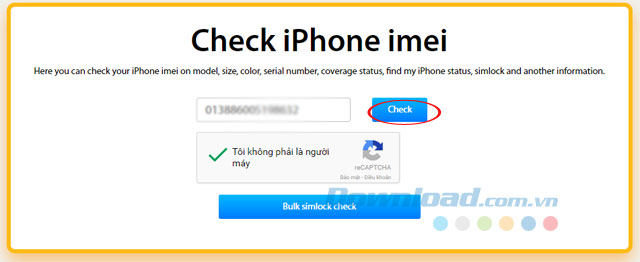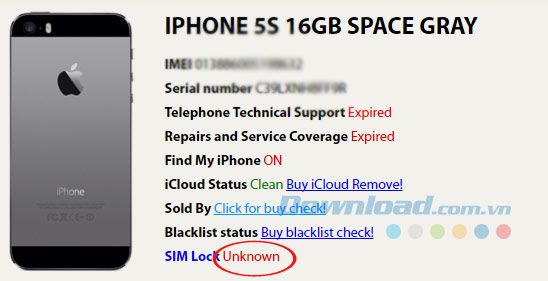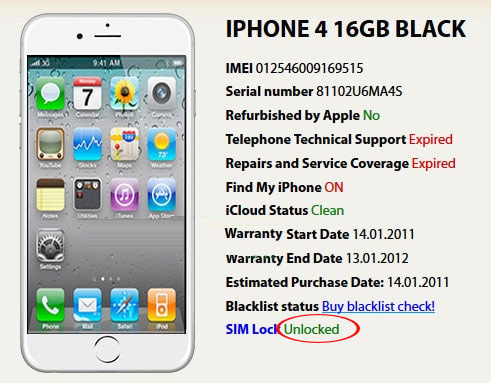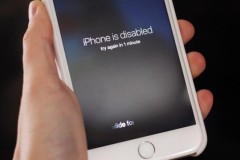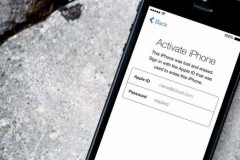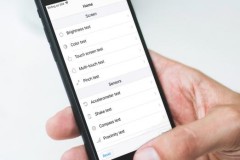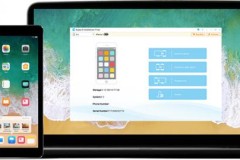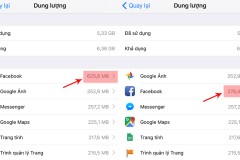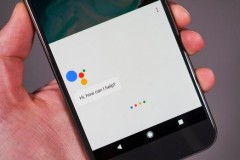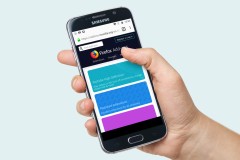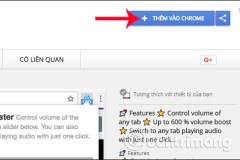Bạn muốn kiểm tra xem iPhone của mình có phải là hàng chính hãng hay không? Liệu có phải là hàng 'dựng lại' không? Nhưng lại không biết phải làm thế nào để kiểm tra được chính xác, yên tâm TCN sẽ giúp bạn!
Để xác định chính xác điện thoại iPhone của mình có phải hàng chính hãng hay không thì bạn cần kiểm tra số IMEI (nternational Mobile Equipment Identity) là dãy gồm 15 chữ số được các hãng điện thoại sử dụng để xác định các thiết bị đăng ký vào mạng của họ. Nhưng để kiểm tra số IMEI như nào thì có lẽ không phải ai cũng biết, mời các bạn cùng tham khảo bài viết dưới đây để giải đáp những thắc mắc phía trên.
Cách kiểm tra IMEI điện thoại iPhone
1. Sử dụng lệnh
Trên điện thoại iPhone bạn đang sử dụng, vào trình quay số gõ dòng lệnh *#06#, ngay sau khi bạn nhập ký tự # thứ hai sẽ hiển thị lên màn hình dãy số IMEI của điện thoại iPhone đang dùng. Nhấn Bỏ qua để thoát khỏi màn hình này.
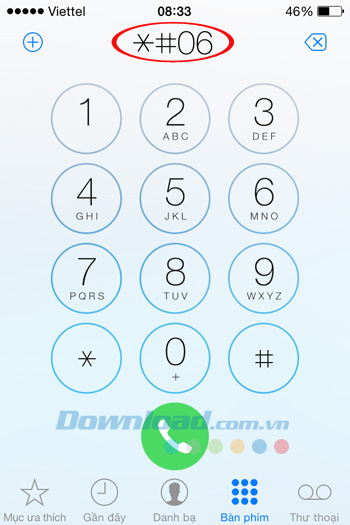
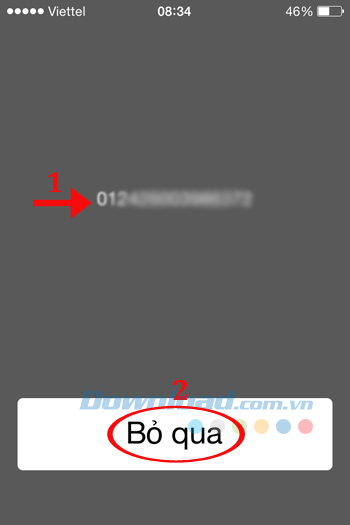
2. Trong phần cài đặt
IMEI cũng được liệt kê trong phần thông tin thiết bị. Trên màn hình chính bạn chỉ cần nhấn vào phần Cài đặt, sau đó cửa sổ Cài đặt xuất hiện thì kéo xuống tiếp tục nhấn vào Cài đặt chung.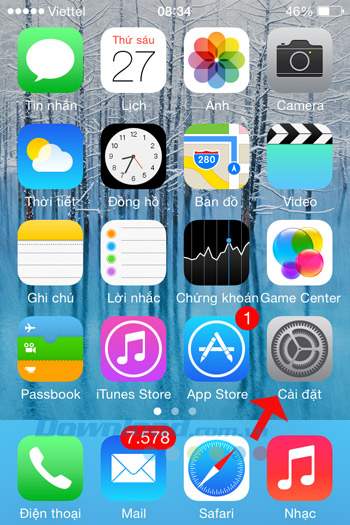
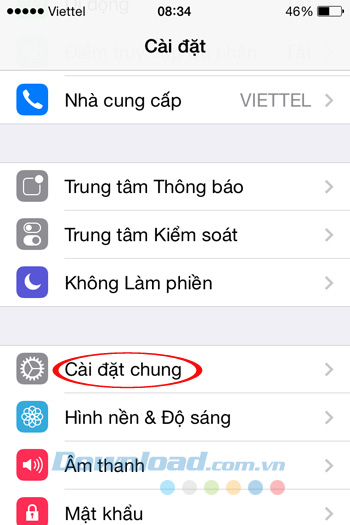
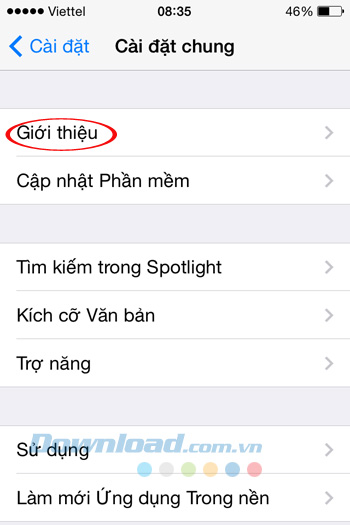
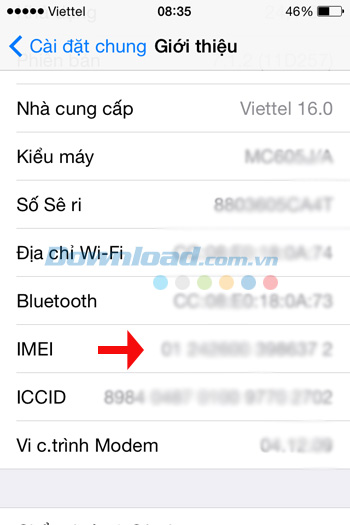
3. Kiểm tra IMEI hiển thị trong iTunes
Bạn cũng sẽ tìm thấy số IMEI điện thoại iPhone của mình hiển thị trong iTunes bằng cách: Kết nối iPhone vào, rồi trên giao diện chính của iTunes nhấn vào biểu tượng chiếc điện thoại, sẽ hiển thị màn hình thông tin iPhone. Tại trang thông tin bạn nhấp đúp chuột vào số điện thoại của bạn để hiển thị IMEI như trong hình dưới.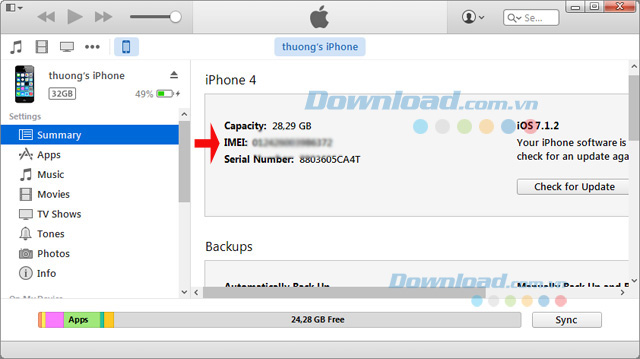
4. Mặt sau điện thoại
Bạn cũng có thể xem số IMEI điện thoại iPhone bằng cách nhìn vào dãy số được bố trí ở phần phía sau máy.
5. Trên hộp điện thoại
Nếu bạn còn giữ lại vỏ hộp điện thoại thì có thể kiểm tra số IMEI bằng cách nhìn vào phần thân hộp sẽ thấy số IMEI in ở đó, cùng với số sê ri của máy.
Cách Check IMEI điện thoại iPhone xem đã Active chưa
Bước 1: Truy cập Tại đây. Sau đó, nhập số IMEI điện thoại iPhone của bạn vào ô Enter your hardware serial number, rồi nhập mã kiểm tra ở ô Please enter the code vào ô trống bên dưới. Nếu không nhìn rõ mã kiểm tra thì nhấn vào ô Refresh code để lấy mã khác, hoặc nhấn vào Vision impaired để nghe.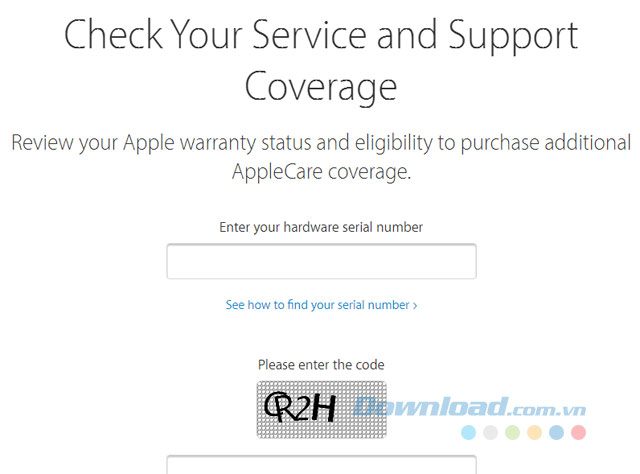
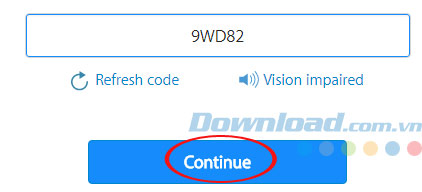
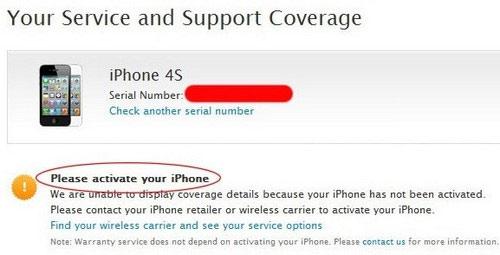
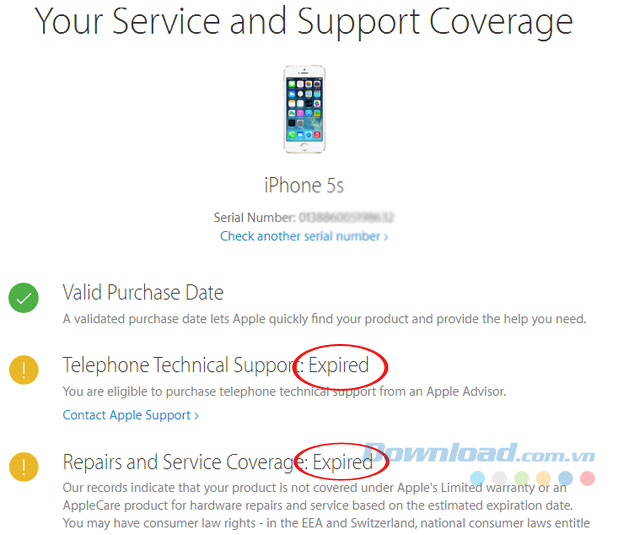
Cách Check IMEI iPhone xem bản Lock (Unknown) hay quốc tế (Unlocked)
Bước 1: Truy cập Tại đây. Sau đó, nhập số IMEI vào ô Write IMEI, tích chọn vào ô Tôi không phải là người máy (I'm not a robot). Cuối cùng, nhấn vào Check để kiểm tra thông tin điện thoại iPhone.